Entertainment
WebM MP4 変換: おすすめのフリーソフトとサイト
MP4 と WebM はどちらも一般的に使用されるビデオ ファイル形式ですが、一部のデバイスとメディア プレーヤーは他のデバイスよりも MP4 をサポートしています。 WebM ファイルを MP4 に変換すると、より多くのデバイスで再生できます。
WebM MP4 変換を知りたい人のために、この投稿では標準的なテクニックをいくつか紹介します。 迅速かつ優れた WebM から MP4 への変換が実現できます。
WebMとは何ですか?
WebM は、HTML5 と Matroska (MKV) に基づいて構築された無料のオープンソースのメディア コンテナ形式で、高品質のビデオ圧縮を提供します。
大多数のブラウザは WebM との互換性が高く、WebM 形式のビデオはストリーミング サービスや YouTube などのビデオ共有 Web サイトで広く使用されています (YouTube 上のほとんどすべての映画は WebM 形式で保存または転送されます)。
VP8 または VP9 でエンコードされたビデオ、および Opus または Vorbis でエンコードされたオーディオも、WebM を使用して保存できます。
WebM がより頻繁に、より多くのコンテキストで使用されるようになっているにもかかわらず、多くのハードウェアやアプリケーションは依然として WebM ビデオ ファイルを読み込んだり処理したりできません。
WebM ファイルを再生または編集できない問題を解決する最も簡単な方法は、無料の WebM ファイル変換ソフトウェアを使用して標準形式に変換することだと思います。
MP4とは何ですか?
拡張子「.mp4」を持つ MP4 ファイル形式は、オーディオ、ビデオ、写真、字幕などのマルチメディア コンテンツを保存するために使用されます。
非常に多くの異なるシステムやデバイスで動作するため、広く使用されているメディア形式となっています。
PC、ゲーム機、携帯電話、タブレット、携帯音楽プレーヤー、ストリーミング デバイスなど、幅広い再生デバイスで MP4 ファイルを再生できます。
WebM と比較した MP4 の利点は何ですか?
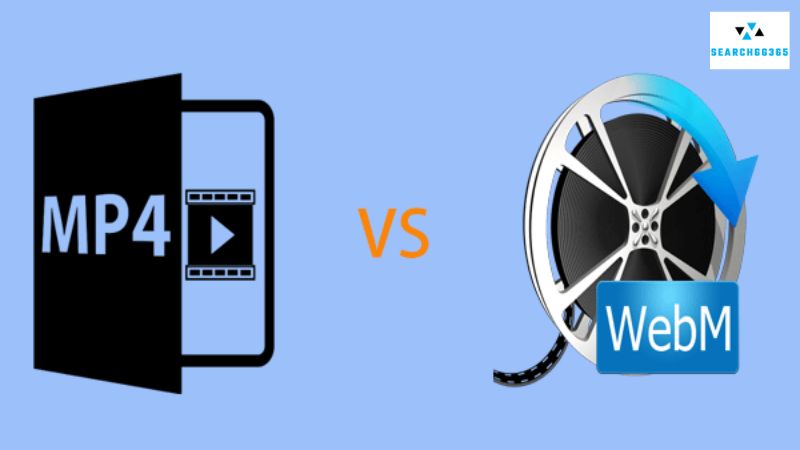
広くサポートされている形式
さまざまなメディア プレーヤーやガジェットが MP4 をサポートしています。 モバイル デバイス (iOS、Android) や主要なオペレーティング システム (Windows、Mac、Linux) など、さまざまなプラットフォームで再生できます。
一方、WebM は特定のブラウザ、特に Google Chrome や Mozilla Firefox でサポートされていますが、広く使用されているメディア プレーヤーやデバイスとの互換性は MP4 よりも制限されています。
高い圧縮効率と品質
H.264 および H.265 は、MP4 で使用できる非常に効果的なビデオ コーデックです。 これにより、MP4 形式でエンコードされたビデオは、優れた品質と優れた圧縮効率を実現できます。
ただし、WebM は主に VP8 や VP9 などのコーデックを使用しており、通常、データ圧縮の効率は H.264 や H.265 よりも低くなります。
ストリーミングの適合性
MP4 はライブおよびオンデマンド配信に適しており、ストリーミング テクノロジーと互換性があります。 シームレスなストリーミング エクスペリエンスを提供でき、一般的なストリーミング プロトコル (HTTP、HLS、DASH など) と互換性があります。
WebM は MP4 ほど広く使用されていませんが、ストリーミングでアクセスすることは可能です。
多様なメディアコンテンツのサポート
オーディオやビデオだけでなく、チャプター、写真、メタデータ、字幕など、幅広いメディア コンテンツを組み合わせて MP4 に保存できます。
ただし、WebM は他のメディア素材を組み合わせることができず、主にオーディオとビデオに重点を置いています。
WebM を MP4 に変換すると、MP4 には幅広い互換性、優れた圧縮効率と品質、ストリーミングへの適合性、さまざまなメディア コンテンツのサポートという利点があるため、ブラウザーの互換性とオンライン共有を強化できます。
これにより、利便性、デバイスの互換性、ビデオ編集エクスペリエンスがすべて向上します。
WebM MP4 変換: おすすめのフリーソフトとサイト
VideoProc Converter
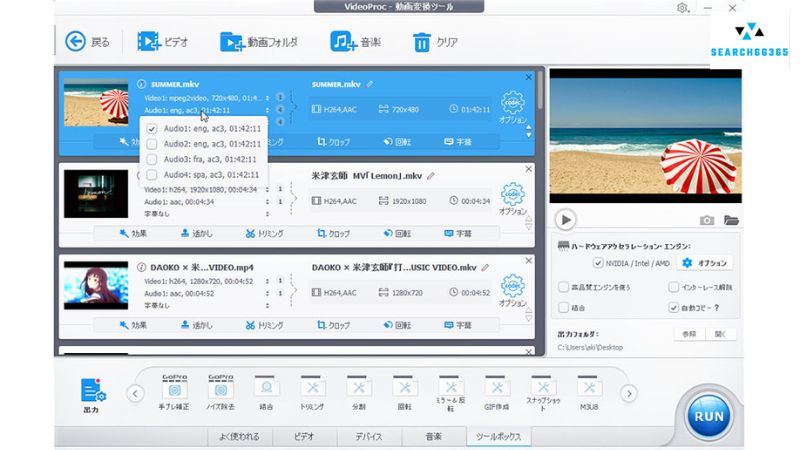
高画質で動画を加工・変換できる動画処理ソフトはVideoProc Converterと呼ばれます。
VideoProc コンバーターを使用すると、WebM から MP4、MP4 から MOV、AVI から MP4、MKV から MP4 など、いくつかのビデオ形式間で変換できます。
さらに、VideoProc Converter は使いやすいインターフェースを備えています。 また、ハードウェア アクセラレーション テクノロジを利用することで、変換プロセスを迅速化し、優れた速度と品質で WEBM を MP4 に変換することもできます。
XMedia Recode
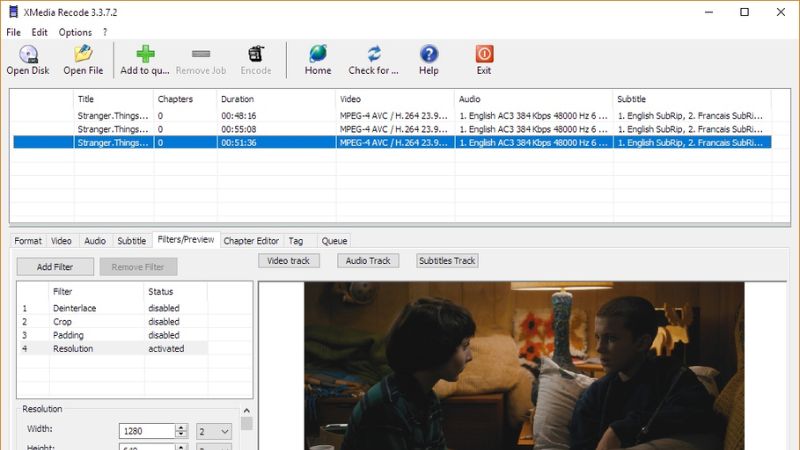
Windows 用の無料のオーディオおよびビデオ コンバーターは、XMedia Recode と呼ばれます。
このプログラムを使用すると、WebM、MP4、AVI、MKV、FLV、WMV、MOV などのさまざまなメディア形式のファイルや、MP3、WAV、AAC、FLAC のオーディオ ファイルを変換できます。
さらに、特定のインターネット サイト (Vimeo や YouTube など) やハードウェア (スマートフォン、タブレット、ゲーム機など) に最適な出力形式を選択するのに役立つプリセット設定もあります。
使い方はとても簡単です。 変換したいファイル、出力パラメータ、変換形式を選択し、「変換」をクリックするだけです。 このプログラムには、字幕の追加、切り抜き、クリップなどを可能にする基本的な編集機能もいくつかあります。
FFmpeg

FFmpeg と呼ばれるオープンソースのマルチメディア フレームワークは、オーディオとビデオのストリーミング、再生、変換、処理などの機能を提供します。
このプログラムを使用すると、複数のビデオ形式間で変換できます。 たとえば、FLV を MP3 に、MKV を MP4 に、MP4 を AVI に、WEBM を MP4 に変換できます。
詳細なオーディオおよびビデオのエンコード パラメータも利用できます。 ビットレート、解像度、フレーム レート、オーディオ サンプル レート、およびその他の出力ファイル パラメータはすべてカスタマイズ可能です。
FFmpeg は、迅速かつ効果的なビデオ処理エンジンも備えています。 これにより、エンコード、デコード、変換の手順が効率化されます。 最適化されたコードは処理速度を向上させ、リソースをより効率的に利用します。
Convertio
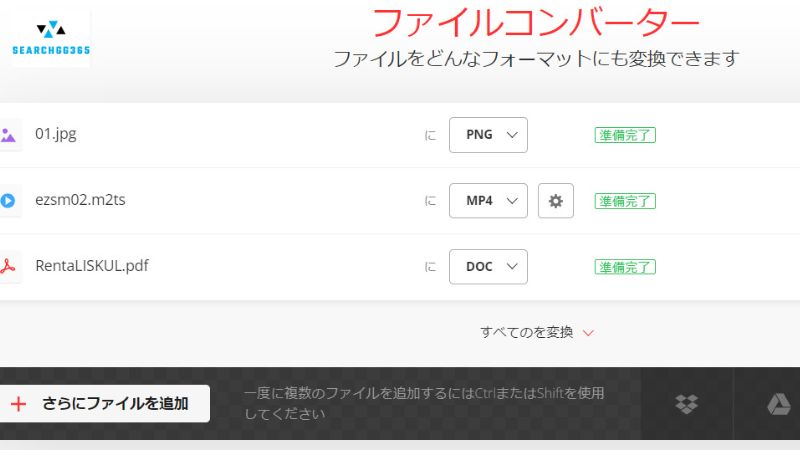
Convertio と呼ばれるインターネット ツールを使用して、さまざまなファイル タイプを変換できます。
Convertio を使用して、複数のビデオ形式間で変換できます。 WebM、MP4、AVI、MOV、WMV、FLV などのよく知られた形式に加えて、幅広い追加形式に変換できます。
写真、ドキュメント、オーディオ、ビデオなど、さまざまな種類のファイルを変換できます。
さらに、Convertio を使用すると、ビットレートや解像度などの変換関連の要素を変更できます。 これにより、変換されたビデオの品質とファイル サイズを変更できます。
ただし、より高度な機能や大きなファイルが必要な場合は、有料サブスクリプションに登録する必要がある場合があります。
Zamzar
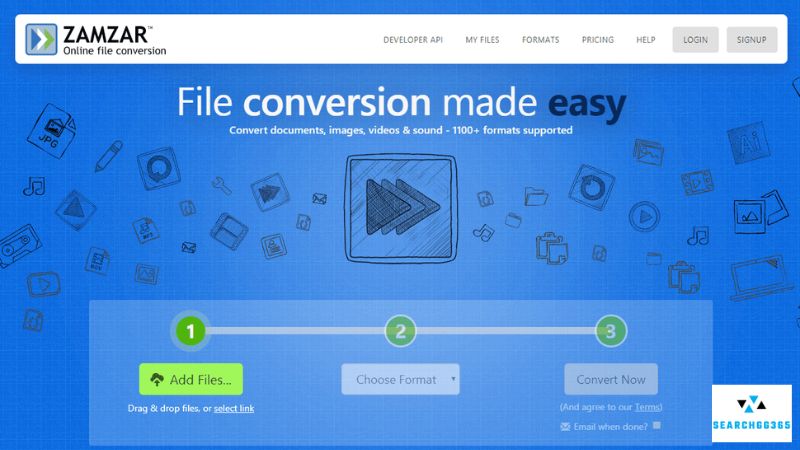
オンライン ファイル変換ツールである Zamzar を使用して、さまざまなファイル形式を相互に変換できます。
Zamzar を使用すると、さまざまなビデオ形式を相互に変換できます。 WebM、MP4、AVI、MOV、WMV、FLV などの一般的な形式に加えて、より特殊な形式もサポートしています。
変換中にビデオ品質を調整できます。 ビットレート、解像度、フレームレートなどのパラメータを変更することで、変換されたビデオの品質を調整できます。
さらに、Zamzar にはインターネット ビデオの URL を直接変換する機能があります。 Vimeo や YouTube などの動画 Web サイトから URL を入力して動画を変換できます。
Zamzar には有料プランと無料プランが用意されています。 無料プランでも基本的なファイル変換は実行できますが、ファイルサイズと変換回数に制限があります。

